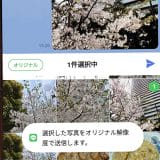iPhoneで写真を撮影するときは「カメラ」アプリを使う人がほとんどでしょう。でも実は、iPhoneには標準のカメラとは別に、「拡大鏡」という隠しアプリが搭載されていることはあまり知られていません。この拡大鏡を使えばズーム機能やフィルタ処理が利用できて、いつもとは違う写真が簡単に撮れるんです。
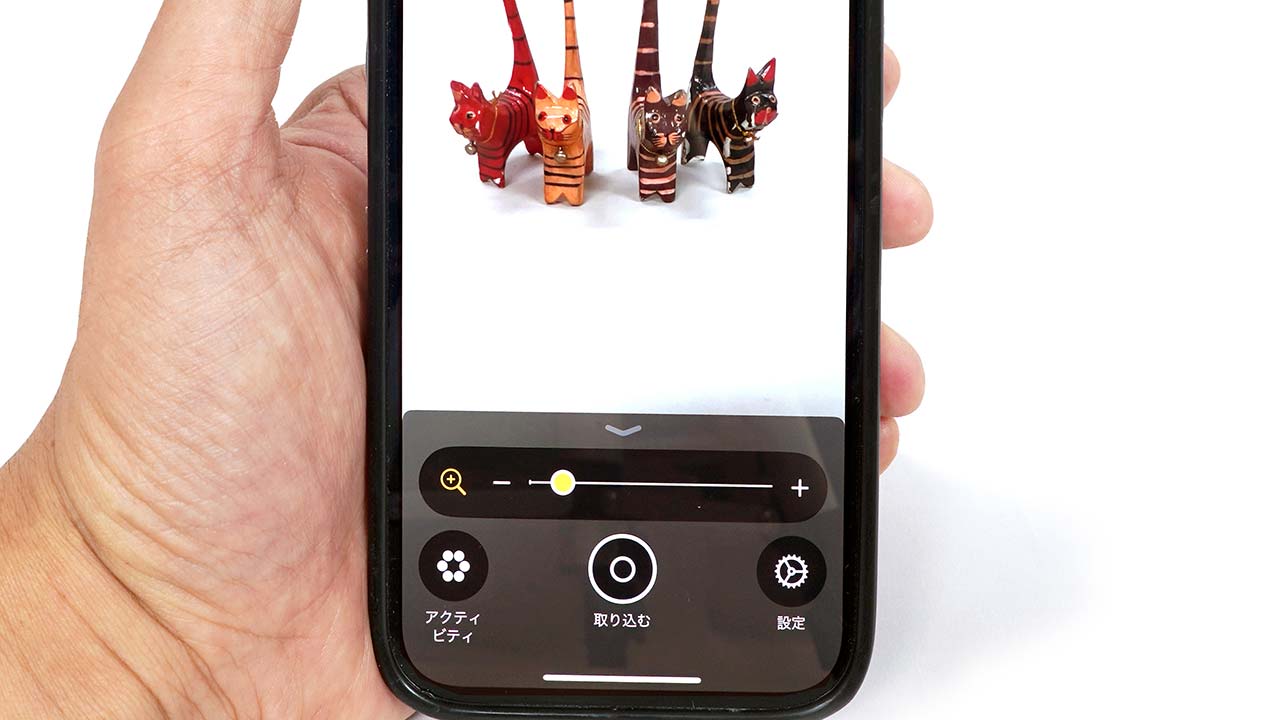
「拡大鏡」って何? どうすれば使えるようになる!?
iPhoneにはカメラアプリがもうひとつ隠されているのをご存じでしょうか? それが「拡大鏡」アプリです(iOS 15以降)。
この拡大鏡アプリは、その名のとおりiPhoneで細かい文字などを拡大して見られるルーペのような便利機能。
しかし、拡大鏡アプリはホーム画面に置かれていないので、iPhoneユーザーでも「そんなの、まったく知らない!」という人も少なくありません。
拡大鏡アプリを利用するには、まず、ホーム画面の検索で「拡大鏡」と入力します。すると、拡大鏡アプリが表示されるので、これを長押しして表示されたメニューから「ホーム画面に追加」を選択しましょう。
これでホーム画面に拡大鏡アプリのアイコンが追加されるので、以後はそこから直接起動できます。
「拡大鏡」アプリをホーム画面に登録する方法
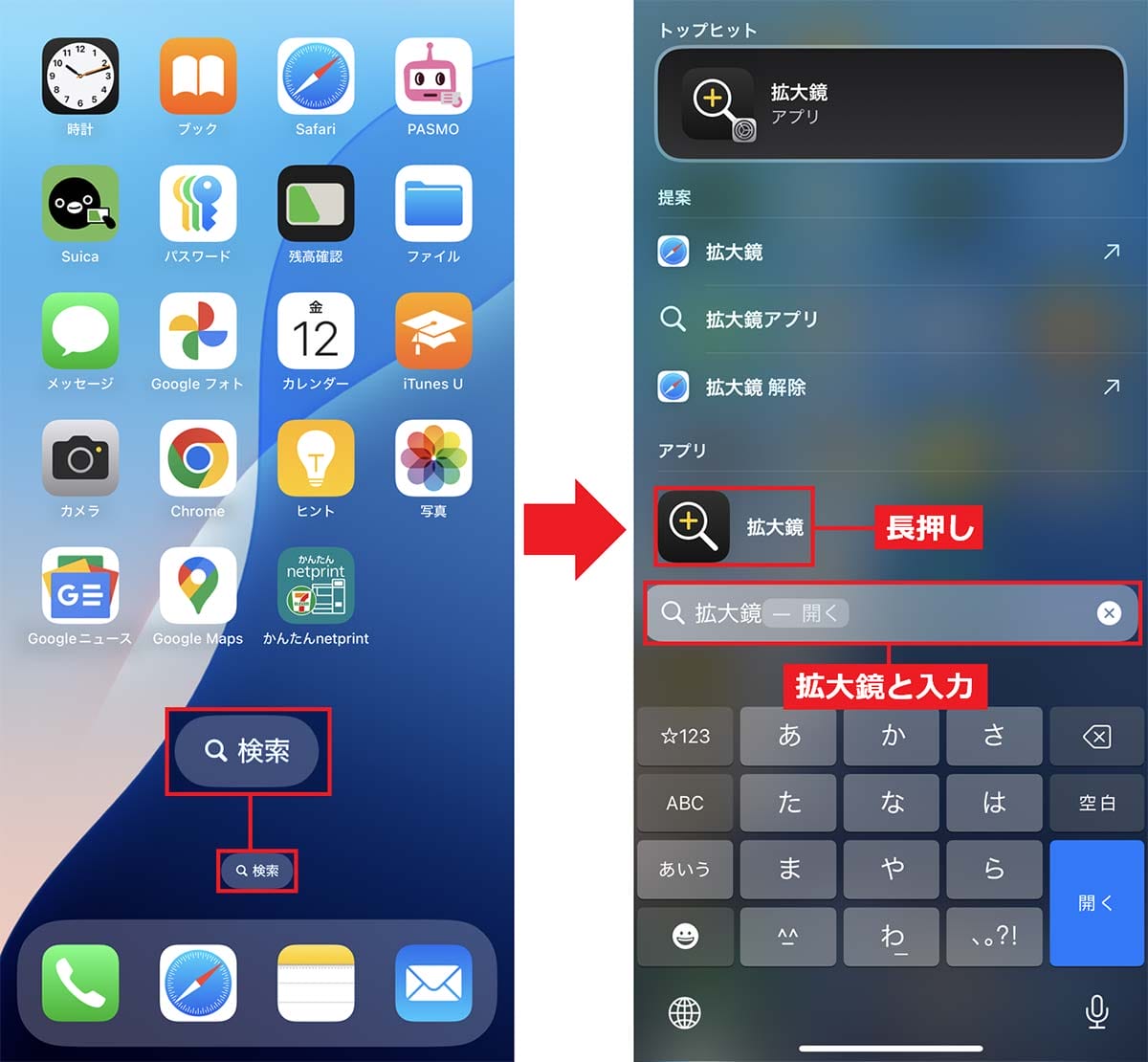
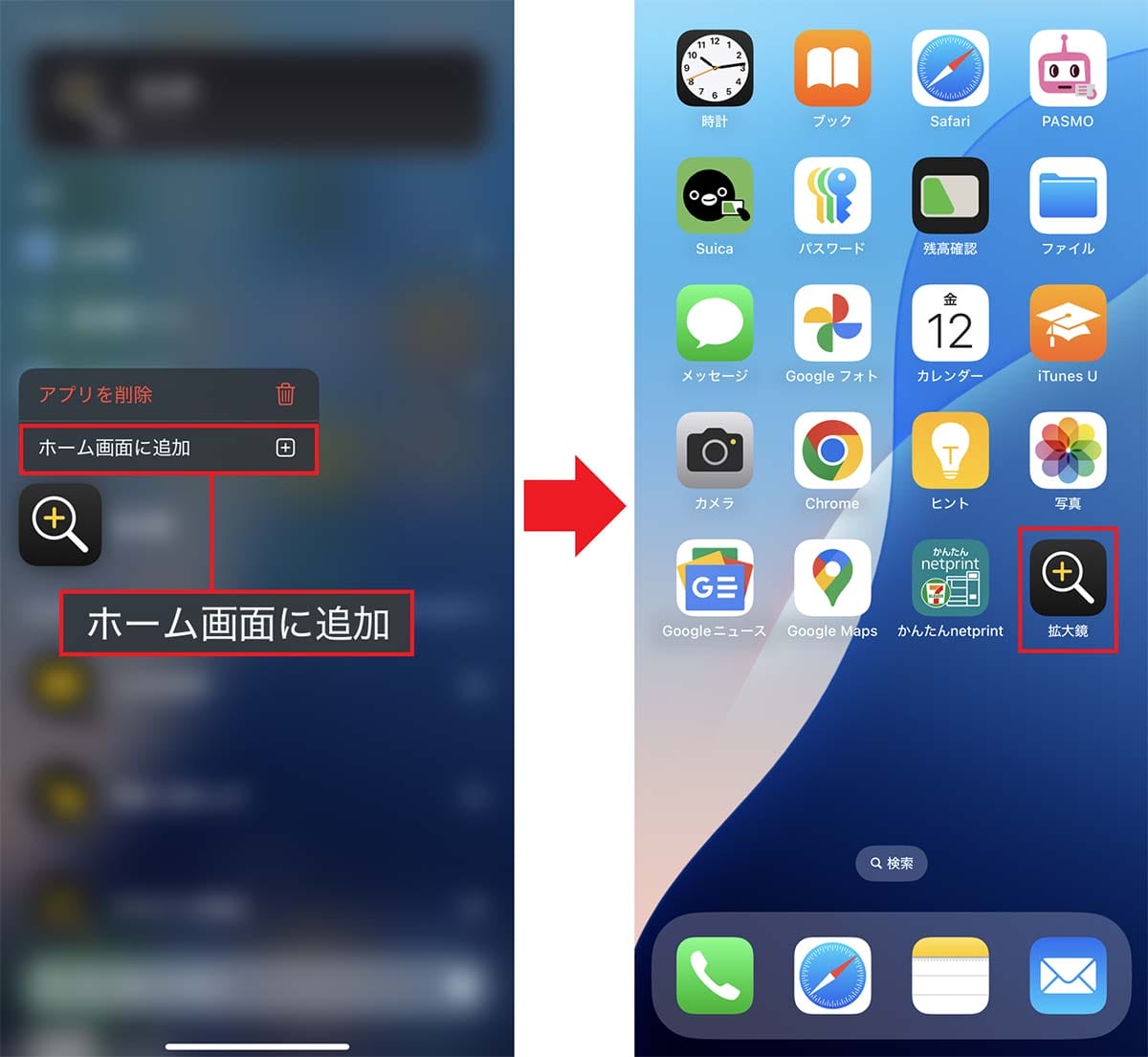
なお、拡大鏡アプリはコントロールセンターに登録しておくと便利に使えます。設定方法は、iPhoneの設定を開いてコントロールセンターを選択。次に「拡大鏡」の左にある「+」をタップしましょう。これでコントロールセンターに拡大鏡が追加されます。
拡大鏡アプリでできることは?
iPhoneにはカメラアプリがあるのに、どうしてわざわざ拡大鏡アプリを使用するのでしょうか? それは簡単にズーム機能や各種フィルタ、補正機能などが使えるから。
拡大鏡アプリの補正機能には、画面の明るさ調整やコントラスト、フィルタ処理などが用意されているので、これまでとは少し違う目新しい写真を撮ることも可能です。
これらは本来、読みにくい文字を読みやすくするための機能ですが、たとえば、「色を反転」や「青地に黄色」などを使うと、一味違う写真に加工できるでしょう。
■拡大鏡アプリの便利機能
【明るさ】画像の明るさを修正できる
【コントラスト】色の濃淡を変更できる
【フィルタ】さまざまなフィルタをかけられる
【フラッシュライト】iPhoneのライトを点灯して対象を照らす
「拡大鏡」アプリで写真を撮影する手順
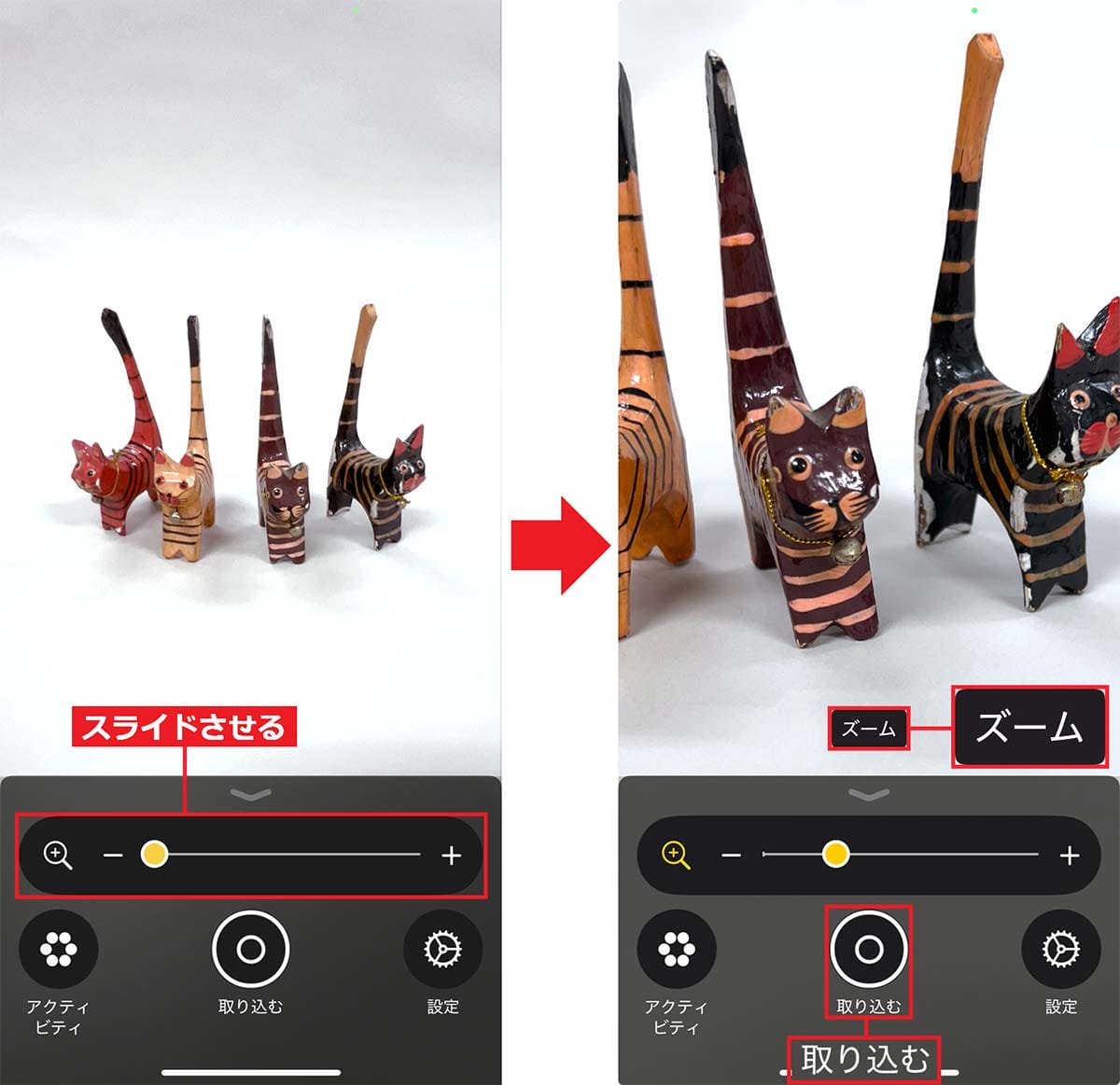
「拡大鏡」に機能を追加する手順
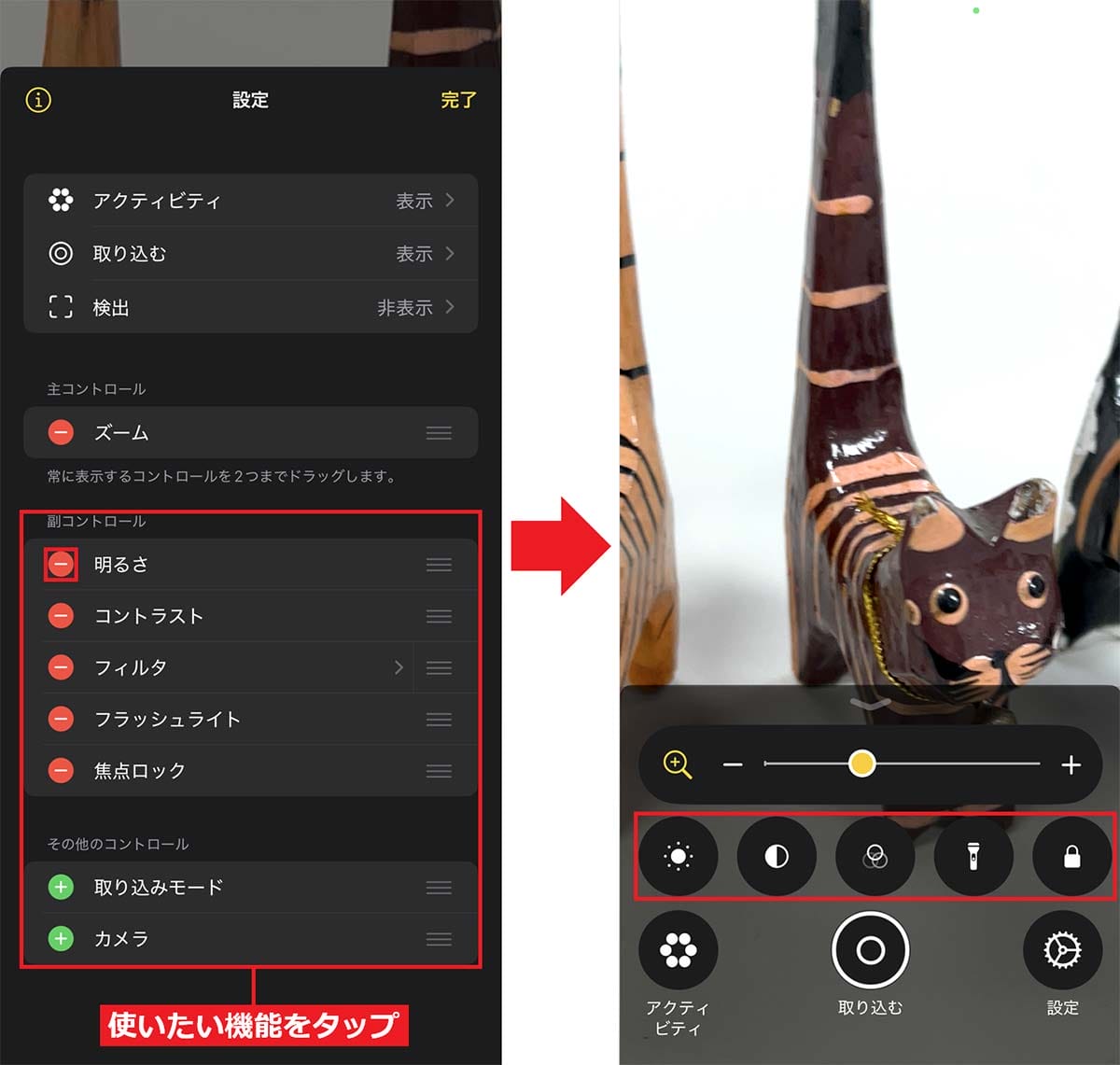
拡大鏡の機能を使う手順
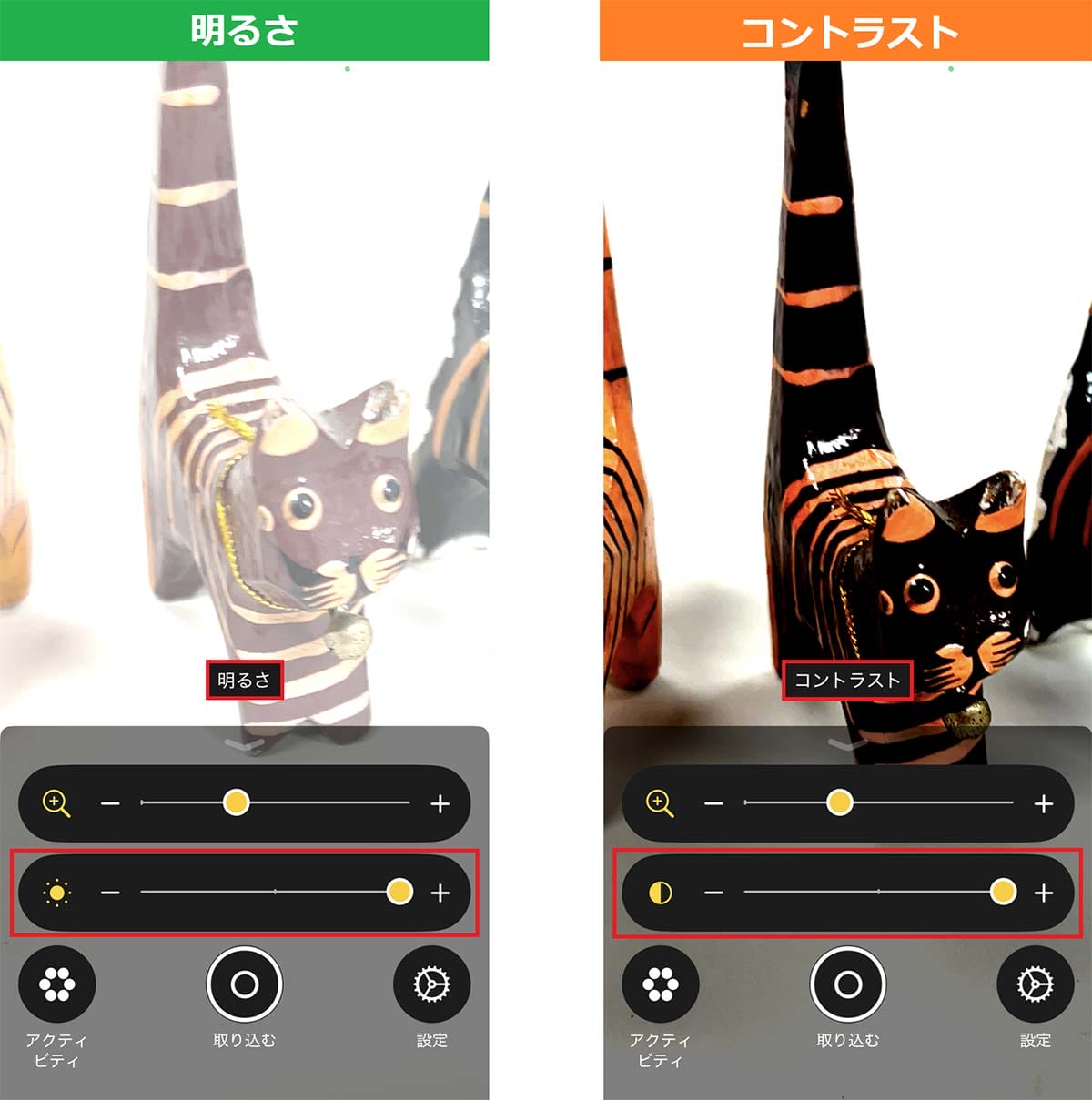
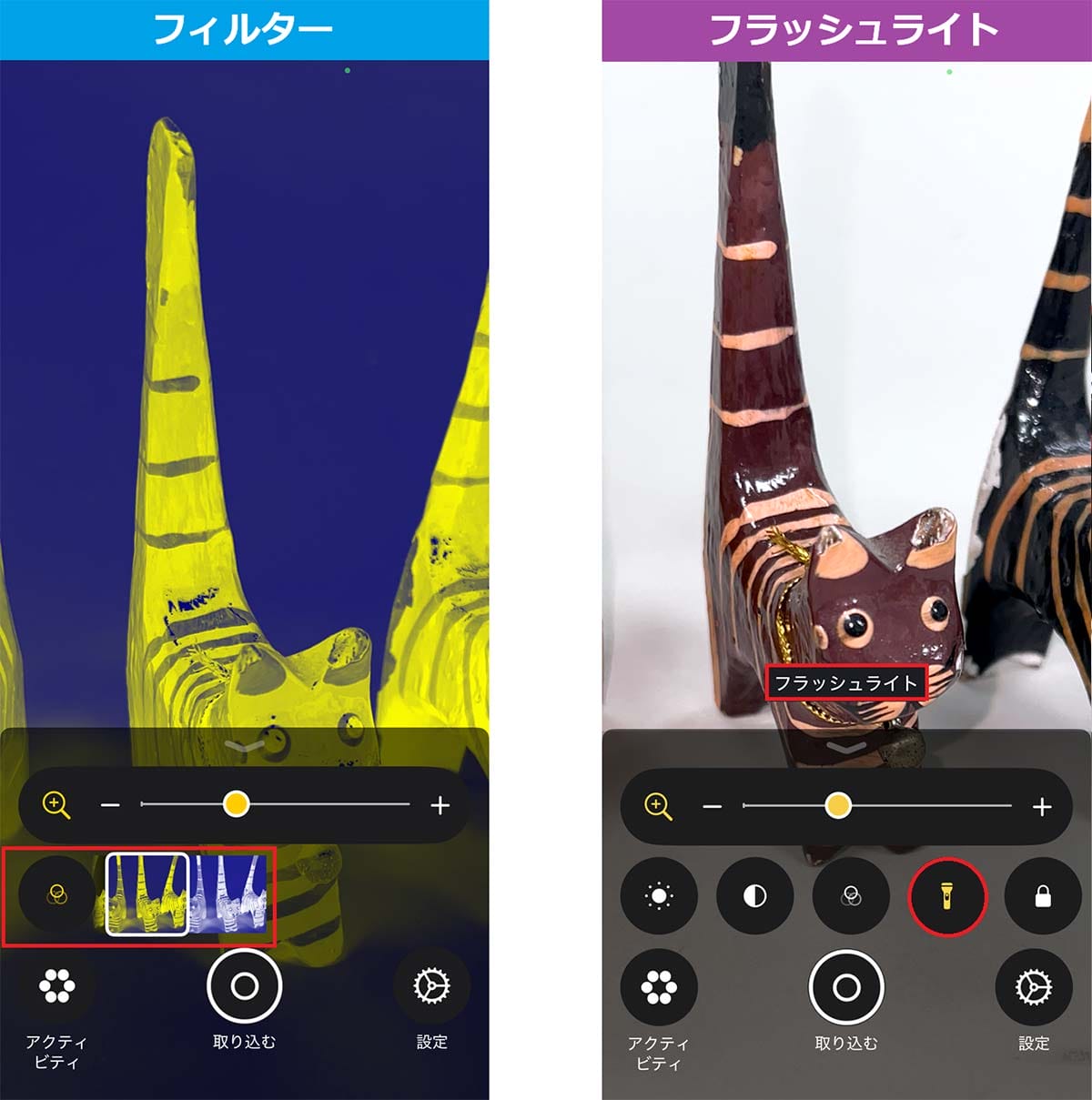
拡大鏡では、「取り込む」ボタンをタップすることで写真を撮影できるのですが、これは一時保存になります。写真としてずっと保存するためには左下の「共有」アイコンをタップし「画像を保存」をタップしましょう。
でも、共有から保存する手順は少し手間がかかるため、「取り込む」ボタンをタップしたあとに画面をタップしてメニューを消してから、スクリーンショットを撮ってしまったほうが早いと思います。。
写真を保存する手順
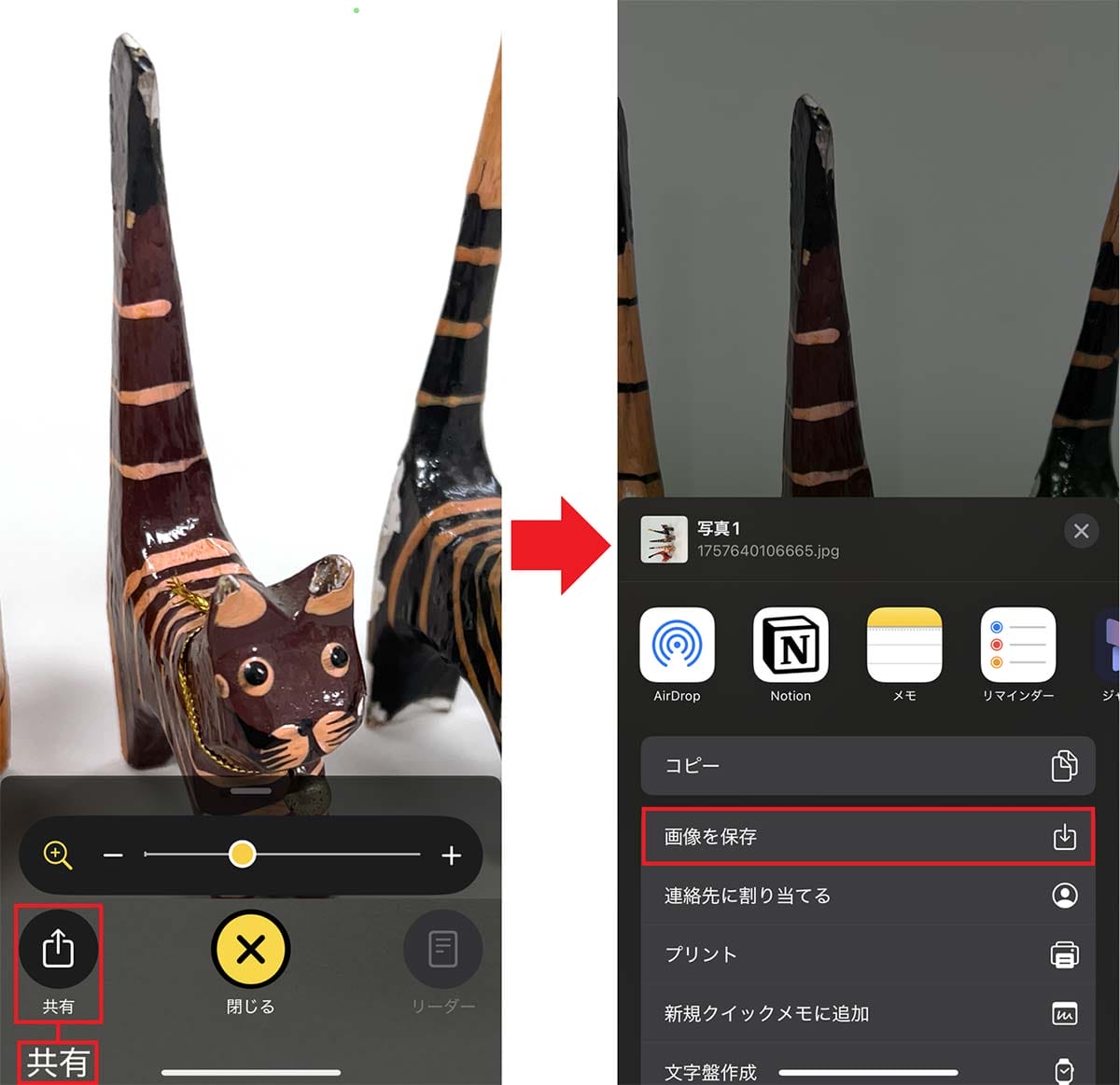
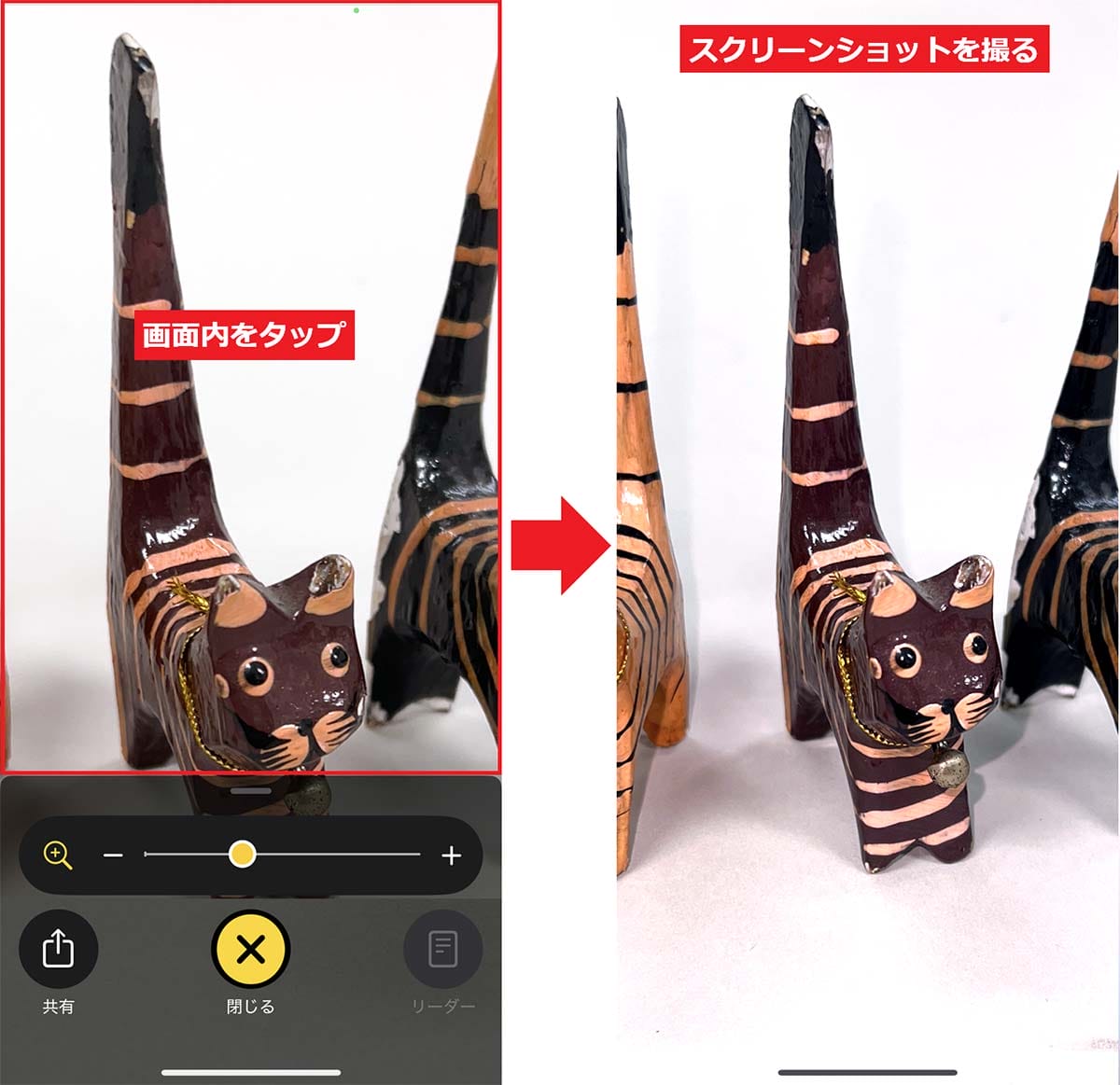
まとめ
いかがでしょうか? 今回はiPhoneに隠されたもうひとつのカメラアプリ「拡大鏡」を紹介しました。
拡大鏡はズーム機能に優れているため、マクロ撮影をしたいときにも便利です。
もちろん、明るさやコントラストを調節したり、フィルタをかけることでちょっと変わった写真を撮影することもできますので、ぜひ一度試してみてください。